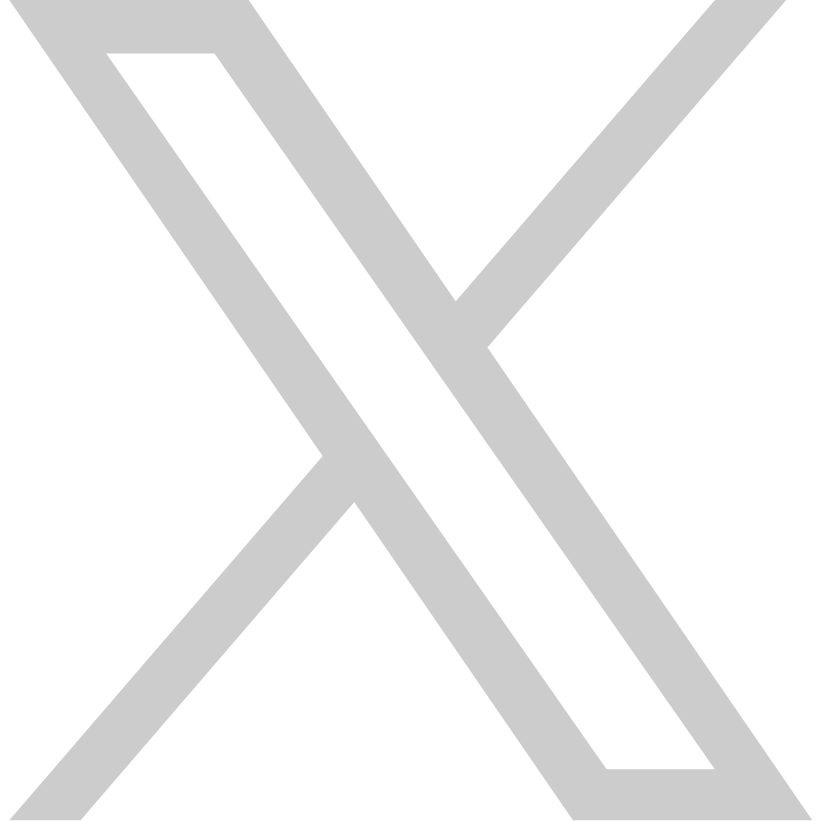Lake Input EQ (PEQ, GEQ, BLEQ)の追加方法と使用例

1. Input EQの追加方法(イベント時のオペレーター毎のEQ設定)
Input EQセクションでは1つのプロセッシング・チャンネル内にPEQ、GEQ、BLEQの3種類のEQを合計8つまで重ねること(オーバーレイEQ)が可能です。(デフォルトではPEQ1とBLEQ2が用意されています。)
補足:PEQ1の左側に表示されている[XOVER]はアウトプットフィルターで、モードによって機能が異なります。MESA EQでは[HPF/LPF] CL1Wayでは[FR-1]、AUXでは[AUX-1]と表示されます。アウトプットEQは別途解説を致します。
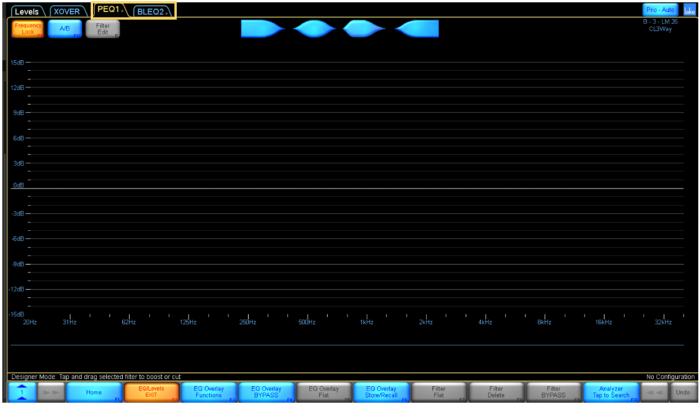
図1 デフォルト時のインプットEQの表示画面
コントロールボタンから【EQ Overlay Functions】(F3) →【EQ Overlay New】(F7)と進んでゆくと【Parametric EQ】(F8) 、【Graphic EQ】(F9)、【Band Level EQ】(F10) が表示されます。希望のEQを選択することでオーバーレイEQとしてアサインすることができます。

図2

図3

複数のオペレーターが集まるイベント会場でシステムEQとしてLake Controllerを使用する際、各オペレーターがプリセットを保存してリコールという方法もありますが、同日イベントでシステムコンフィグレーションを変更せずに使用したい場合にはそれぞれのEQを調整後にバイパスにしておき、本番で使用するEQのみをインサートする方法により不要な設定確認の必要がなくなるためトラブルを最小限に抑えることが出来ます。
各オーバーレイEQの名称は【EQ Overlay Functions】(F3) →【EQ Overlay Label】(F9) にて変更することができるので、現在どのオーバーレイEQがインサートされているかを明確にすることができます。

図4
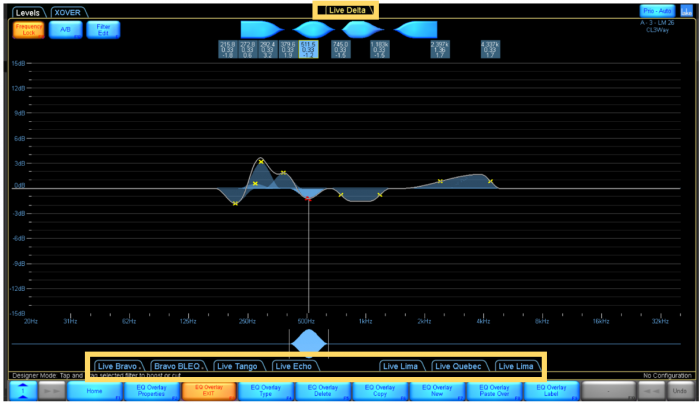
図5 各EQ Overlayにラベル(名称)がつけられた状態。上側にあるタブがインサート、下側にあるタブはバイパス
EQのバイパスやインサートはそれぞれのタブをマウスやポインターで上下に移動させるだけで設定できます。(上側のタブがある場合はインサート、下側にタブがある場合はバイパス)
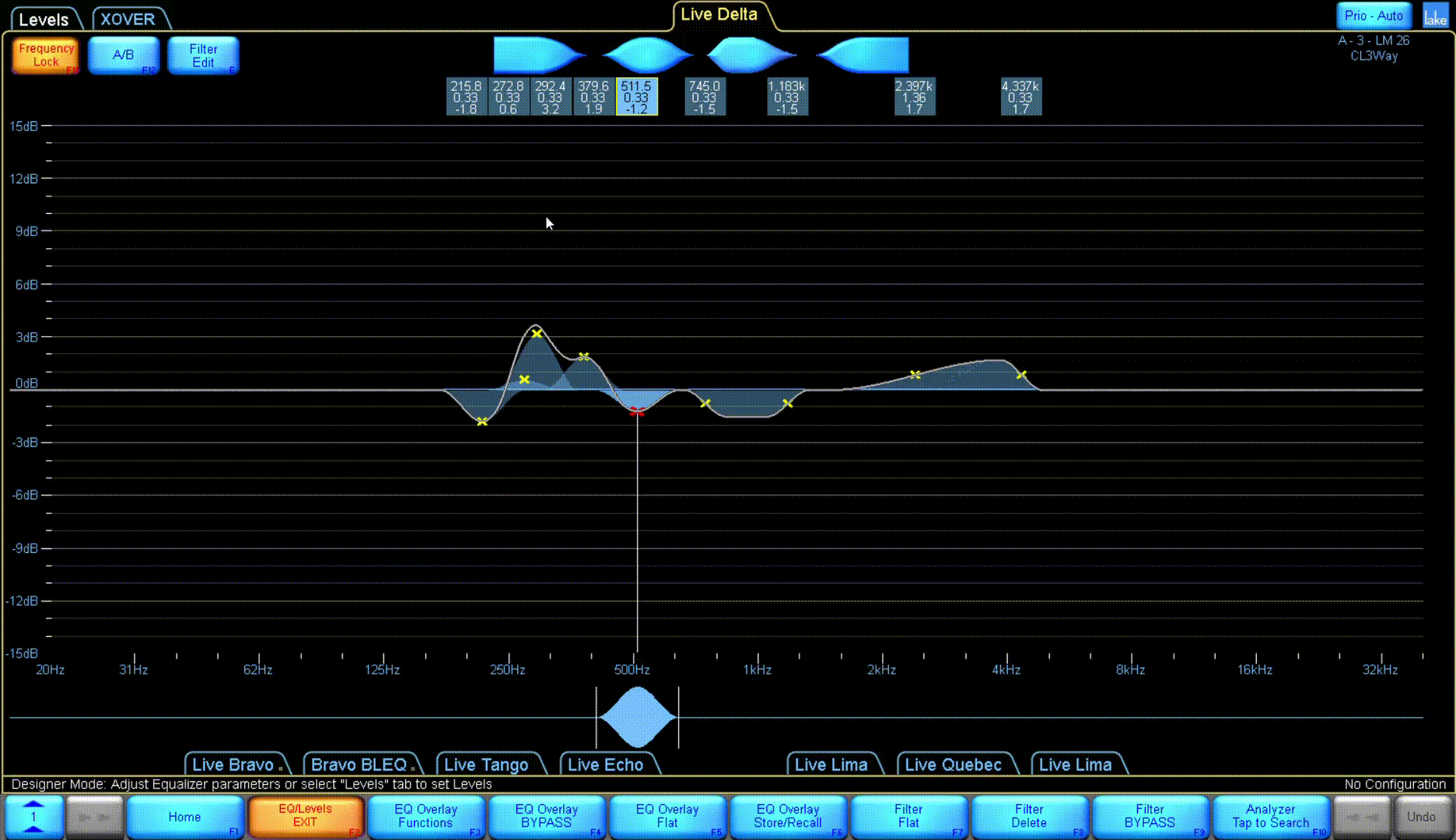
2. Load Library内のプリセットからの活用方法(Turbosound TBVシリーズ 2 Box/3Boxの選択)
Lake製品は20社を超えるスピーカーカンパニーのプリセットデータ(Load Library)を所有しており、お持ちのスピーカーがLoad Libraryにありましたらスピーカー特性を活かしたデータをリコールすることで、音作りの近道となる場合があります。特に2-Way、3-Way等のクロスオーバーを必要とする設定では重宝します。
ここではTurbosound TBVシリーズで作成されたプリセットデータを使ってそれぞれのデータの利用方法についてご紹介します。
2.1 Load Libraryからのリコール方法
【Module】(F3) →【Module Store/Recall】(F8) を選択すると図7のように2つのフォルダーが表示されます。(Default Module及びLoad Library x.x) フォルダーをダブルタップすると一つ下の階層に移動します。(Windows/Macのフォルダー管理と同じです。)

図6

図7 Moduleプリセットのフォルダー
Default Moduleには
「Contour Auxiliary」
「Contour Classic Crossovers」
「Contour Liner Phase Crossovers」
「Contour XP」
「Mesa EQ」
のデータが収納されています。
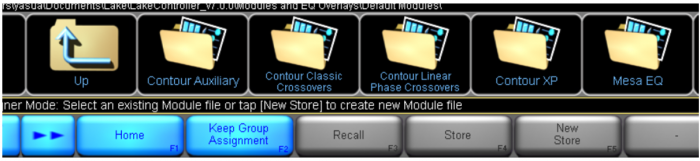
図8 Default Moduleフォルダー内

図9 Contour Auxiliaryモジュールプリセットフォルダー内(スピーカーのアイコンがリコール可能なプリセットとなります)
Load Libraryはアルファベット順にリストアップされております。
矢印をタップもしくはドラックしながら右側に移動することによって表示されていないスピーカープリセットを表示させることができます。

図10

今回はTurbosound TBV(Berlin)シリーズのTBV123とTBV118Lの組み合わせのプリセットをリコールします。
Load Libraryのスピーカーデータの多くはハイライトした際に、モジュールに含まれるオーバーレイEQやアプリケーションノートなどの情報が表示されます。
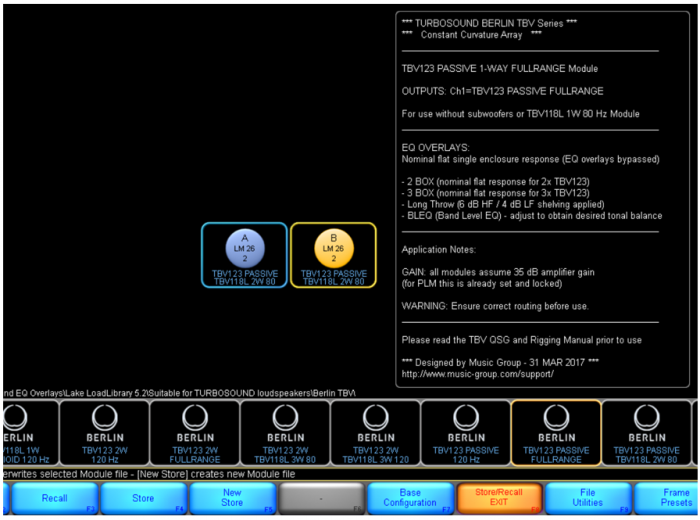
図11 Turbosound TBV (Berlin)シリーズのLoad Library
図12ではバイパスになっているオーバーレイEQに[2BOX][3BOX][Long Throw]の3つがあります。[2BOX][3BOX]は実際に使用するキャビネット数に合わせたオーバーレイEQをインサートすることでチューニングにかかる時間を短縮することができます。
[LongThrow]は、中・長距離のアプリケーションを対象としており、高域のプリエンファシスは、距離による減衰を補正し、低域シェルビングと組み合わされ輪郭を向上させます。
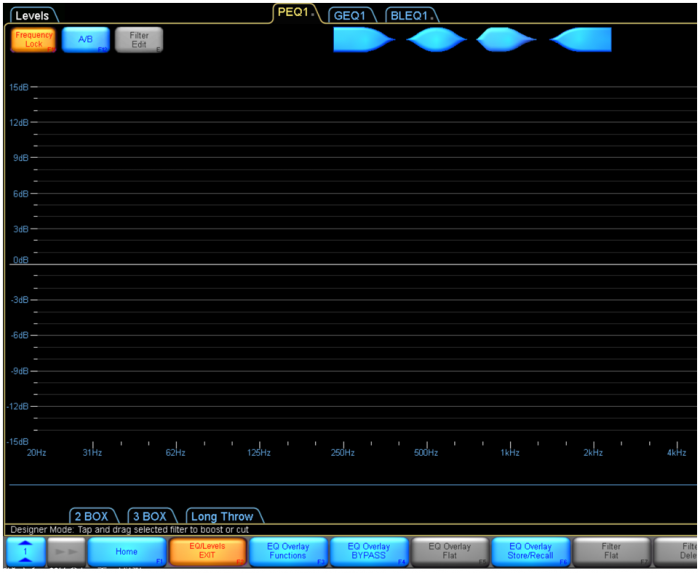
図12 Turbosound TBV (Berlin)シリーズのEQ画面
これらのオーバーレイEQをインサートすると図13のような画面になりますが、これらのパラメーターを編集することはできません。
追加の調整はPEQやGEQ、BLEQで行います。
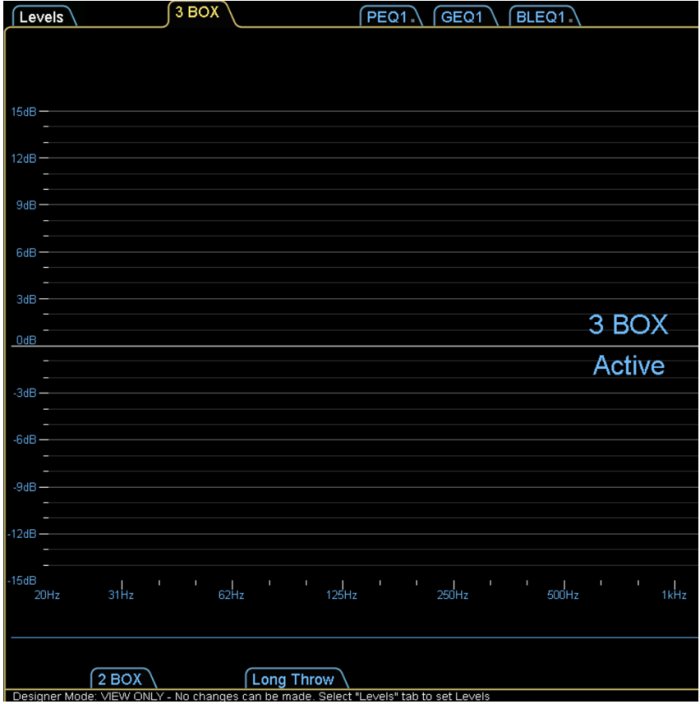
図13
補足:オーバーレイEQは最大8つまで使用することが出来ますが、上記の例のように[3 BOX]だけの使用の場合、[2BOX]も[Long Throw]も不要となります。不要なオーバーレイEQは削除することができます。
削除方法はバイパスされている状態でマウスもしくはタッチパネルからタブを下側に移動することで削除できます。
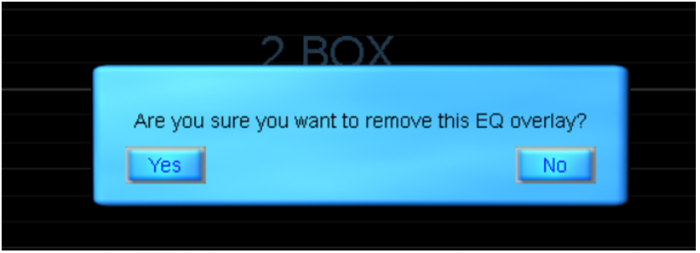
図14
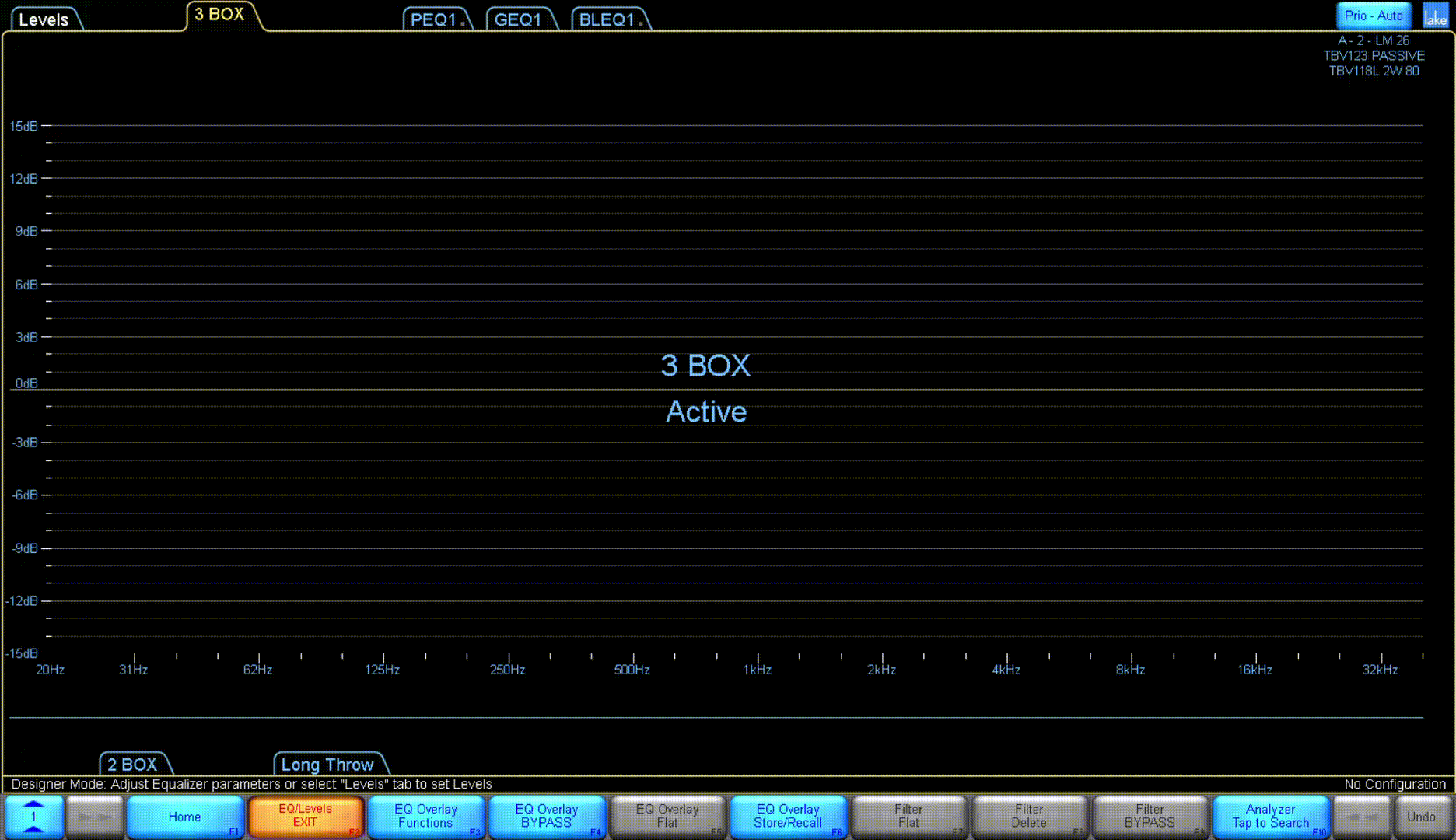
PEQ1及びBLEQ2の2つのEQは消すことが出来ないページになります。名称を変更後もタブの右下にあるドット表示のEQは消すことが出来ません。
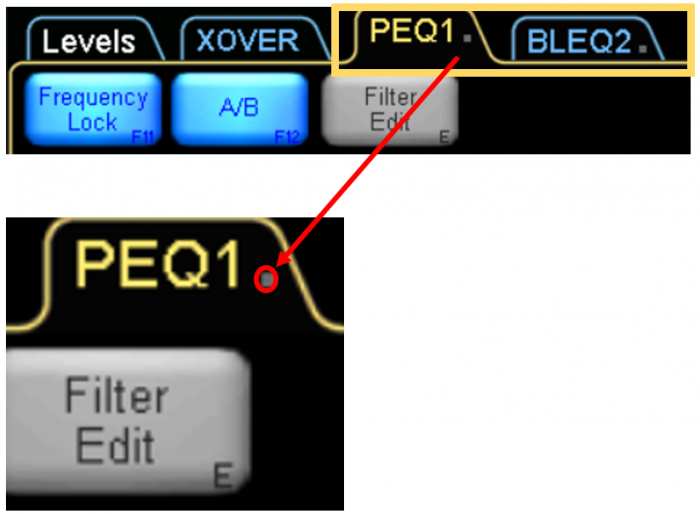
本記事のPDFダウンロードはこちら